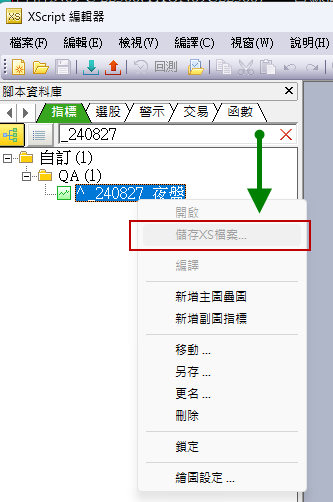在 XQ 7.14.01 / 3.14.01 版本的 XScript 編輯器,有提供開啟與儲存 *.xs 副檔名的檔案功能,可以透過這個功能開啟 XQ 全球贏家官方 GitHub 提供的「量化積木條件腳本、XScript編輯器系統腳本、XQ選股中心的選股條件腳本」*.xs 副檔名的檔案(按下 <> Code ▽ 找到 DownLoad ZIP 選項,點擊下載後解壓縮)就能在 XScript 編輯器中參考這些腳本集,來構思自己的交易策略靈感。
比方說,如果在量化積木,看到「可能被處置的股票」的條件很感興趣,想知道這個條件的 XS 程式碼,就可以透過「開啟 XS 檔案」功能,打開此條件的 *.xs 檔案,在 XS 編輯器顯示此條件的 XS 程式碼,如下示意圖。
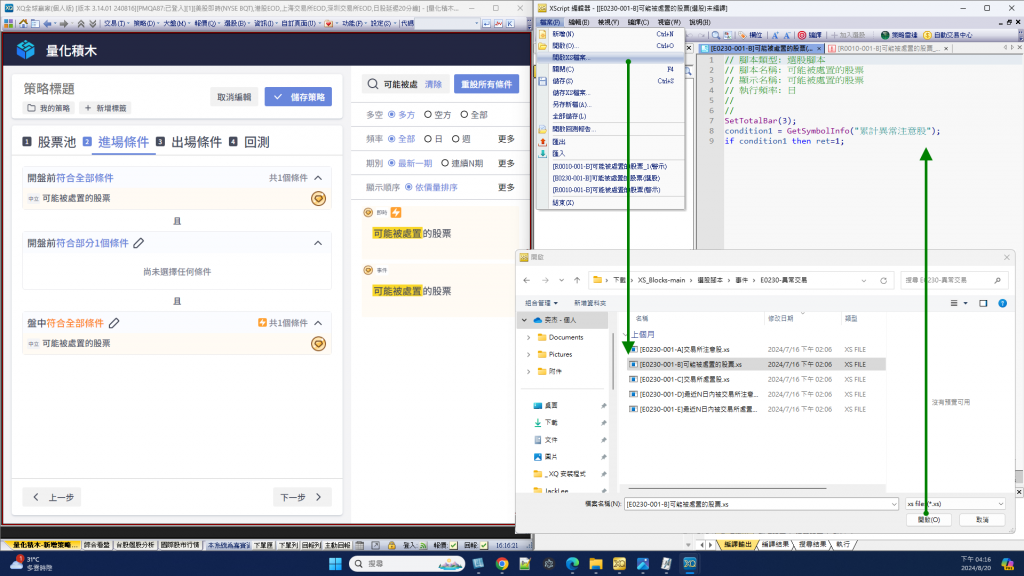 那麼在哪裡才能找到量化積木條件腳本呢?大家可以從 XQ 全球贏家官方 GitHub 提供的 量化積木條件腳本 下載壓縮檔(按下 <> Code ▽ 找到 DownLoad ZIP 選項,點擊下載後解壓縮)解壓縮後就能取得量化積木條件腳本的 *.xs 檔案。
那麼在哪裡才能找到量化積木條件腳本呢?大家可以從 XQ 全球贏家官方 GitHub 提供的 量化積木條件腳本 下載壓縮檔(按下 <> Code ▽ 找到 DownLoad ZIP 選項,點擊下載後解壓縮)解壓縮後就能取得量化積木條件腳本的 *.xs 檔案。
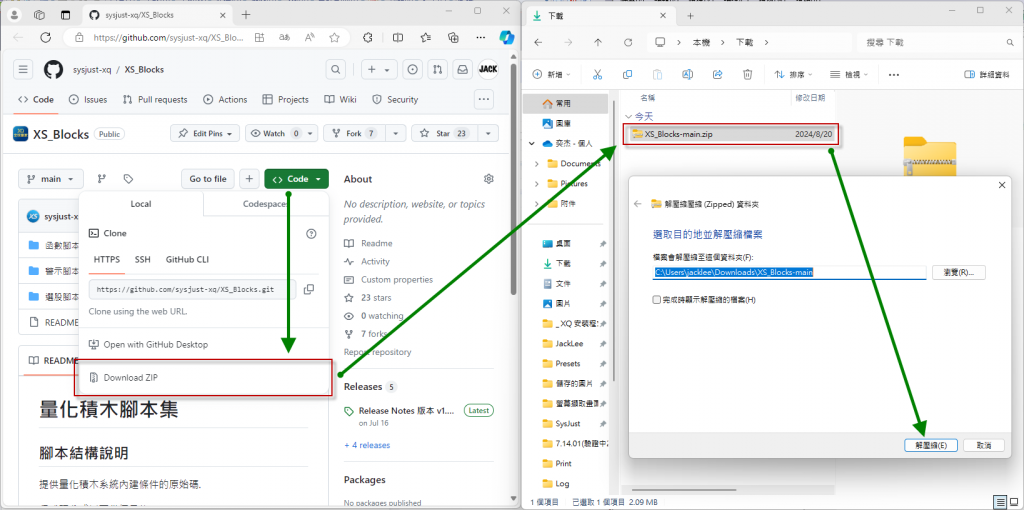 除了可以開啟 *.xs 檔案檢視外,也可以將自己的 XS 腳本,儲存成 *.xs 檔案
除了可以開啟 *.xs 檔案檢視外,也可以將自己的 XS 腳本,儲存成 *.xs 檔案
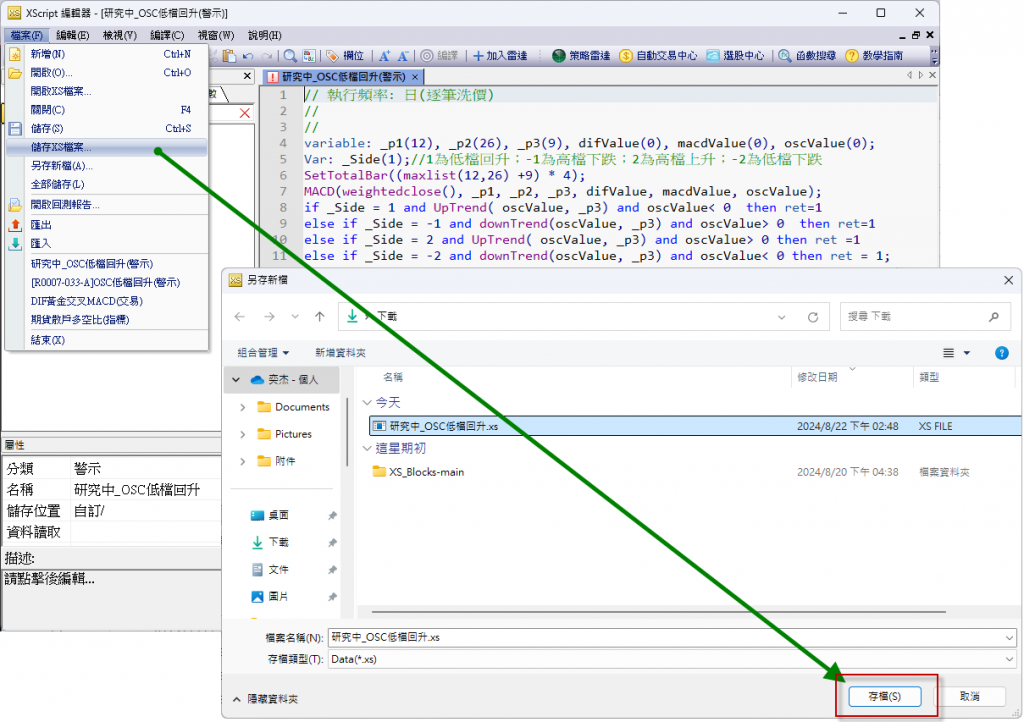 儲存成 *.xs 檔案後,就可以透過其他方式開啟 *.xs 檔案來檢視 XS 程式碼,下圖是透過記事本開啟 *.xs 檔案來檢視 XS 程式碼,
儲存成 *.xs 檔案後,就可以透過其他方式開啟 *.xs 檔案來檢視 XS 程式碼,下圖是透過記事本開啟 *.xs 檔案來檢視 XS 程式碼,
 推薦安裝 VSCode 檢視程式碼,也建議安裝 XS 程式碼的外掛,VSCode 就能依照 XS 語法自動調整顯示的顏色,下圖是透過 VSCode 檢視 XS 程式碼,
推薦安裝 VSCode 檢視程式碼,也建議安裝 XS 程式碼的外掛,VSCode 就能依照 XS 語法自動調整顯示的顏色,下圖是透過 VSCode 檢視 XS 程式碼,
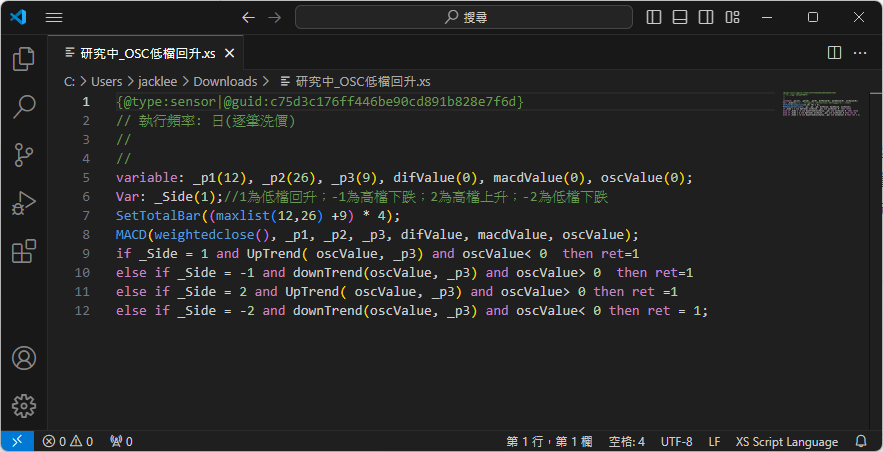 用 VSCode 檢視 *.xs 檔案時,第一行有以下這行註解:
{@type:sensor|@guid:c75d3c176ff446be90cd891b828e7f6d}
這是用來開啟 XS 檔案的時候,讓系統判斷要用什麼腳本類型開啟,以及要開啟哪個腳本 ID
用 VSCode 檢視 *.xs 檔案時,第一行有以下這行註解:
{@type:sensor|@guid:c75d3c176ff446be90cd891b828e7f6d}
這是用來開啟 XS 檔案的時候,讓系統判斷要用什麼腳本類型開啟,以及要開啟哪個腳本 ID
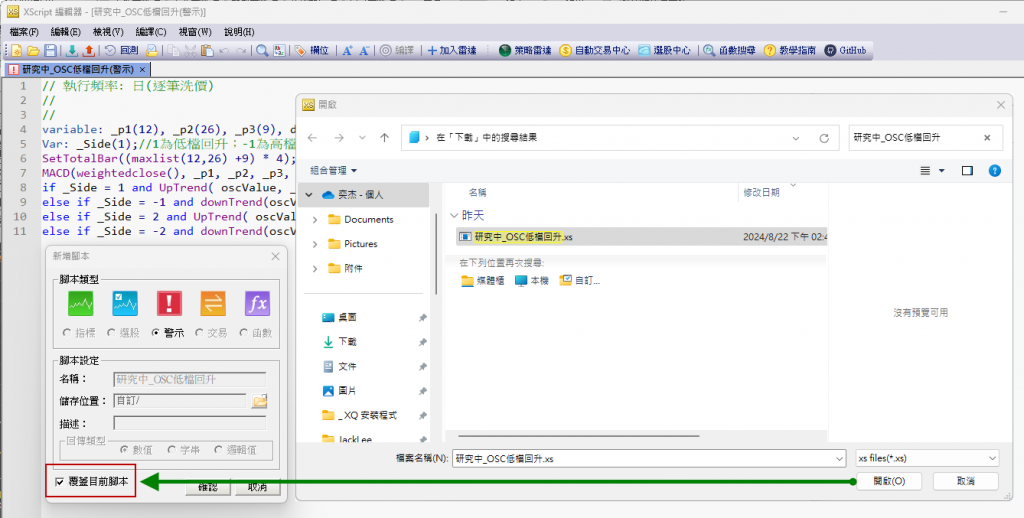 以上就是 XScript 編輯器支援開啟與儲存 *.xs 檔案的功能介紹。
※ 注意:「隱藏程式碼」的腳本是無法被儲存成 XS 檔案格式的。
以上就是 XScript 編輯器支援開啟與儲存 *.xs 檔案的功能介紹。
※ 注意:「隱藏程式碼」的腳本是無法被儲存成 XS 檔案格式的。
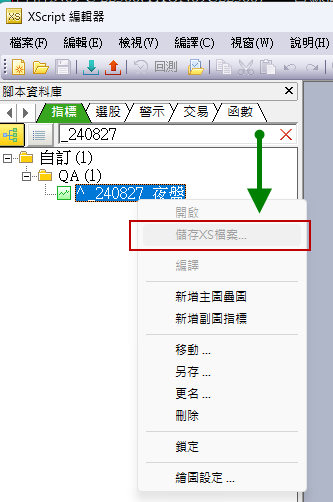
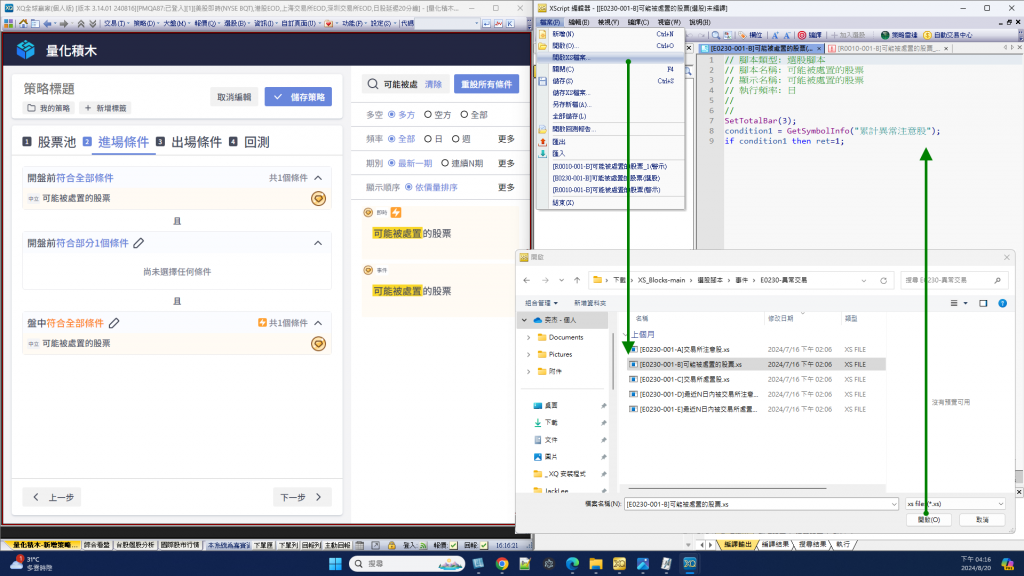 那麼在哪裡才能找到量化積木條件腳本呢?大家可以從 XQ 全球贏家官方 GitHub 提供的 量化積木條件腳本 下載壓縮檔(按下 <> Code ▽ 找到 DownLoad ZIP 選項,點擊下載後解壓縮)解壓縮後就能取得量化積木條件腳本的 *.xs 檔案。
那麼在哪裡才能找到量化積木條件腳本呢?大家可以從 XQ 全球贏家官方 GitHub 提供的 量化積木條件腳本 下載壓縮檔(按下 <> Code ▽ 找到 DownLoad ZIP 選項,點擊下載後解壓縮)解壓縮後就能取得量化積木條件腳本的 *.xs 檔案。
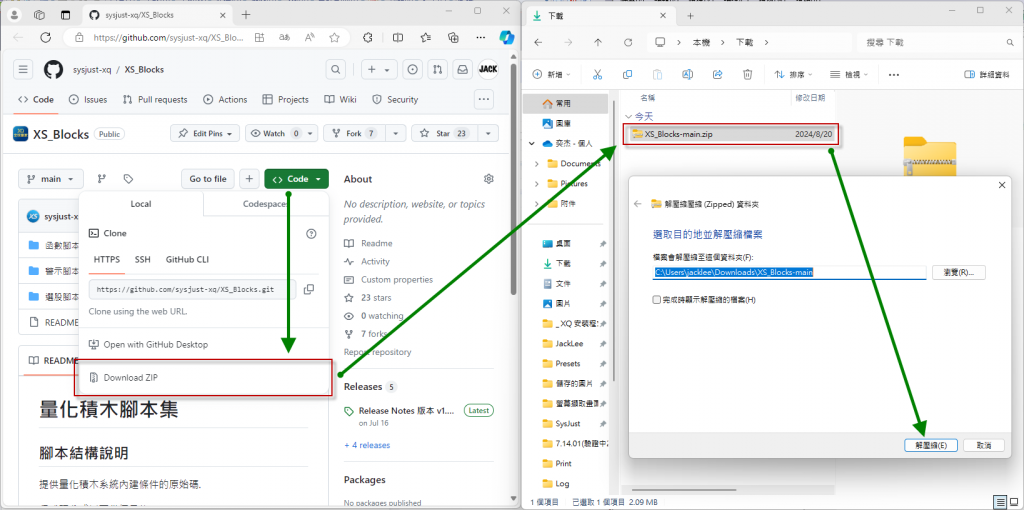 除了可以開啟 *.xs 檔案檢視外,也可以將自己的 XS 腳本,儲存成 *.xs 檔案
除了可以開啟 *.xs 檔案檢視外,也可以將自己的 XS 腳本,儲存成 *.xs 檔案
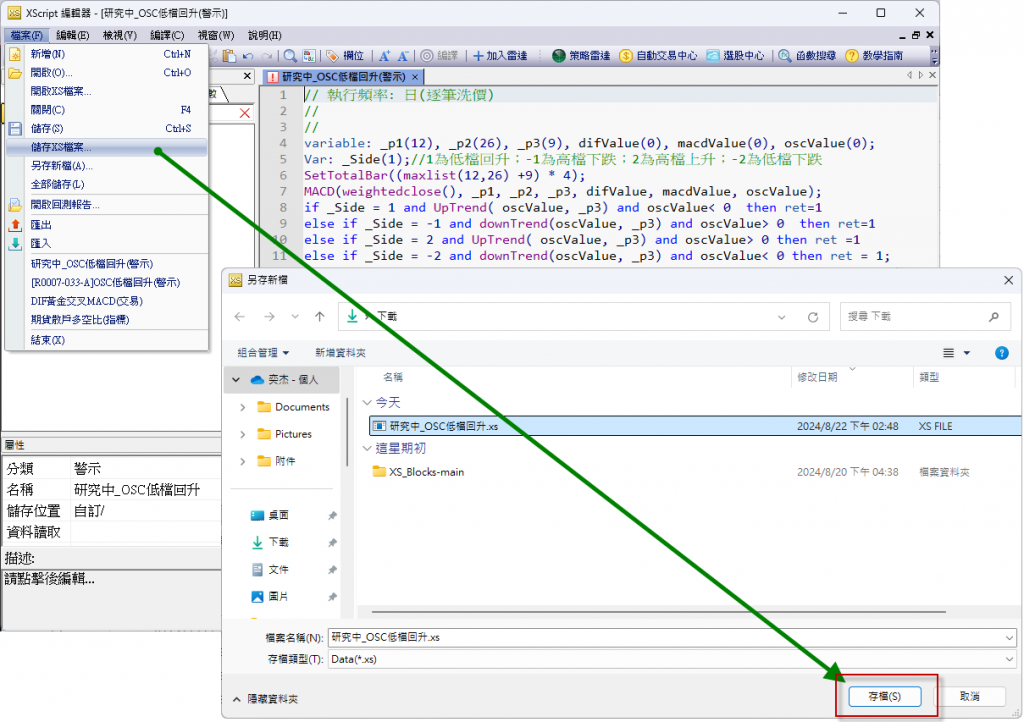 儲存成 *.xs 檔案後,就可以透過其他方式開啟 *.xs 檔案來檢視 XS 程式碼,下圖是透過記事本開啟 *.xs 檔案來檢視 XS 程式碼,
儲存成 *.xs 檔案後,就可以透過其他方式開啟 *.xs 檔案來檢視 XS 程式碼,下圖是透過記事本開啟 *.xs 檔案來檢視 XS 程式碼,
 推薦安裝 VSCode 檢視程式碼,也建議安裝 XS 程式碼的外掛,VSCode 就能依照 XS 語法自動調整顯示的顏色,下圖是透過 VSCode 檢視 XS 程式碼,
推薦安裝 VSCode 檢視程式碼,也建議安裝 XS 程式碼的外掛,VSCode 就能依照 XS 語法自動調整顯示的顏色,下圖是透過 VSCode 檢視 XS 程式碼,
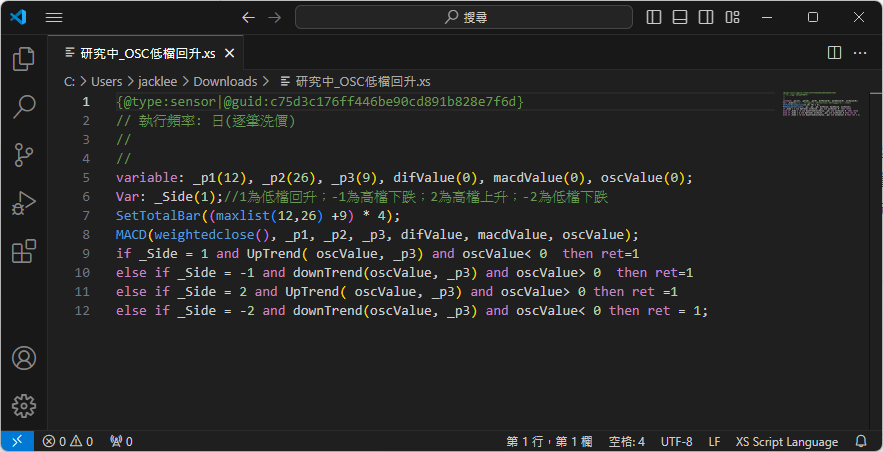 用 VSCode 檢視 *.xs 檔案時,第一行有以下這行註解:
{@type:sensor|@guid:c75d3c176ff446be90cd891b828e7f6d}
這是用來開啟 XS 檔案的時候,讓系統判斷要用什麼腳本類型開啟,以及要開啟哪個腳本 ID
用 VSCode 檢視 *.xs 檔案時,第一行有以下這行註解:
{@type:sensor|@guid:c75d3c176ff446be90cd891b828e7f6d}
這是用來開啟 XS 檔案的時候,讓系統判斷要用什麼腳本類型開啟,以及要開啟哪個腳本 ID
- type 是指腳本類型:
- indicator=指標、filter=選股、sensor=警示、autotrade=交易、function=函數。
- guid 是指這個腳本的 ID
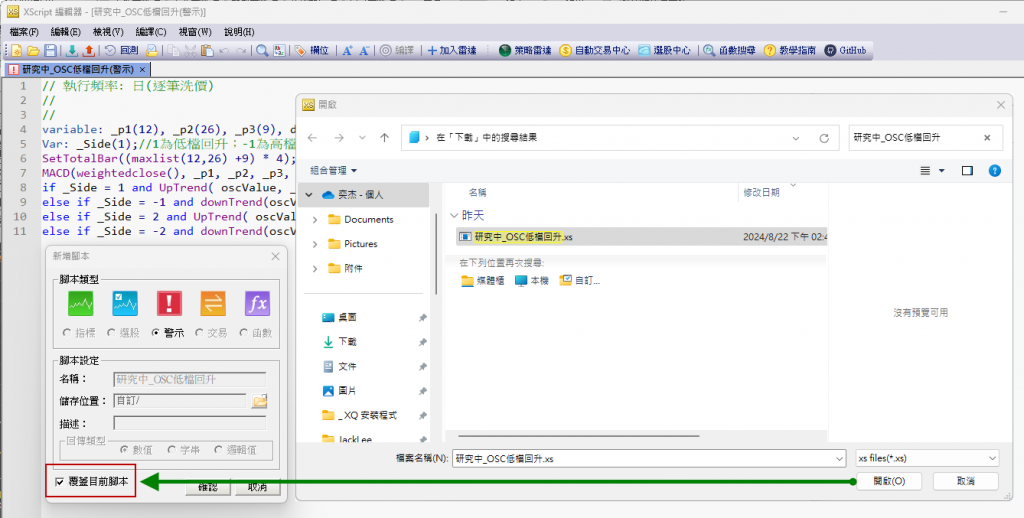 以上就是 XScript 編輯器支援開啟與儲存 *.xs 檔案的功能介紹。
※ 注意:「隱藏程式碼」的腳本是無法被儲存成 XS 檔案格式的。
以上就是 XScript 編輯器支援開啟與儲存 *.xs 檔案的功能介紹。
※ 注意:「隱藏程式碼」的腳本是無法被儲存成 XS 檔案格式的。